Конвертація зображень формату PNG в JPG онлайн
Існує ряд популярних форматів зображень, які найчастіше задіюються користувачами. Всі вони розрізняються за своїми характеристиками і підходять для різних цілей. Тому іноді виникає потреба в конвертації файлів одного типу в інший. Звичайно, здійснити це можна за допомогою спеціальних програм, однак не завжди це зручно. Ми рекомендуємо звернути увагу на онлайн-сервіси, які прекрасно справляються з цими завданнями.
Читайте також: Конвертуємо зображення PNG в JPG за допомогою програм
Конвертуємо PNG в JPG онлайн
Файли формату PNG є практично незжатими, що іноді викликає труднощі в їх використанні, тому користувачі перетворюють такі картинки в більш полегшений JPG. Сьогодні ми розберемо процедуру конвертації в зазначеному напрямку за допомогою двох різних інтернет-ресурсів.
Спосіб 1: PNGtoJPG
Сайт PNGtoJPG орієнтований виключно на роботу з картинками форматів PNG і JPG. Він може конвертувати тільки з цим типом файлів, що, власне, нам і потрібно. Виконується цей процес буквально в кілька кліків:
- Відкрийте головну сторінку сайту PNGtoJPG, скориставшись зазначеної вище посиланням, а потім відразу ж переходите до додавання необхідних малюнків.
- Виділіть один або кілька об'єктів і натисніть на кнопку «Відкрити».
- Чекайте, поки картинки будуть завантажені на сервер і оброблені.
- Вам доступна повна очистка списку завантажень або видалення окремого файлу натисканням на хрестик.
- Тепер ви можете завантажити картинки на комп'ютер по черзі або всі разом у вигляді архіву.
- Залишилося тільки розпакувати вміст архіву і на цьому процедура обробки завершена.
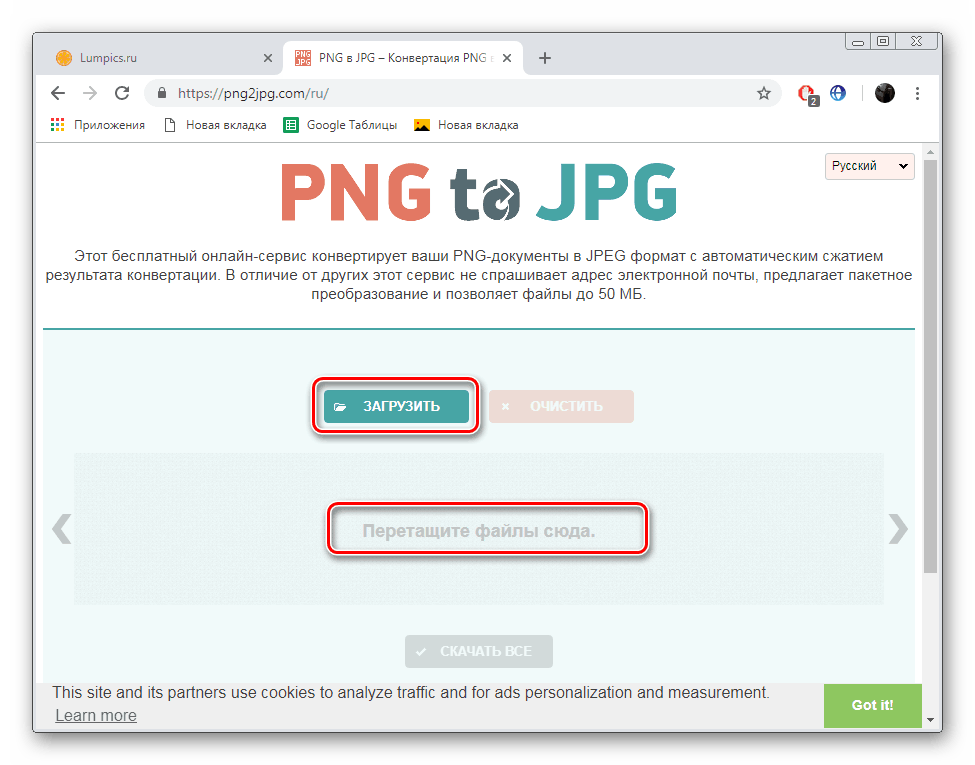
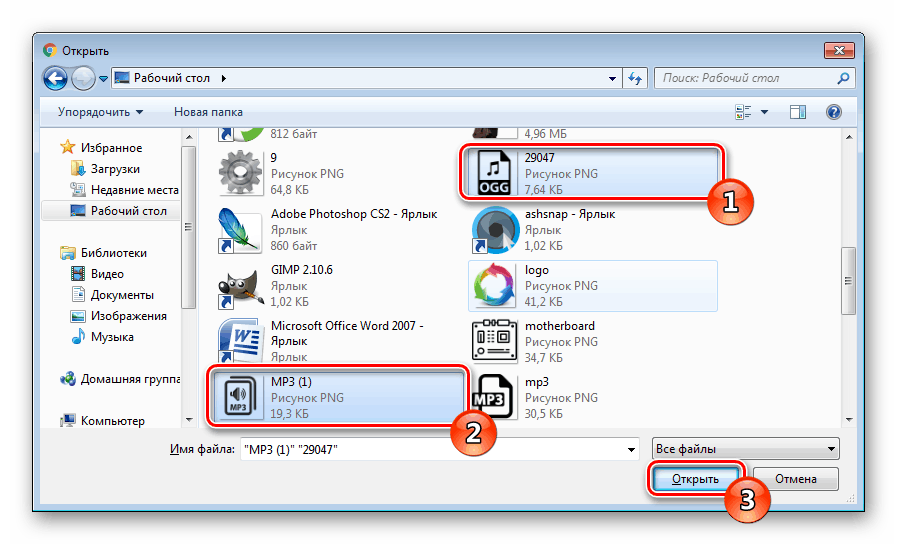

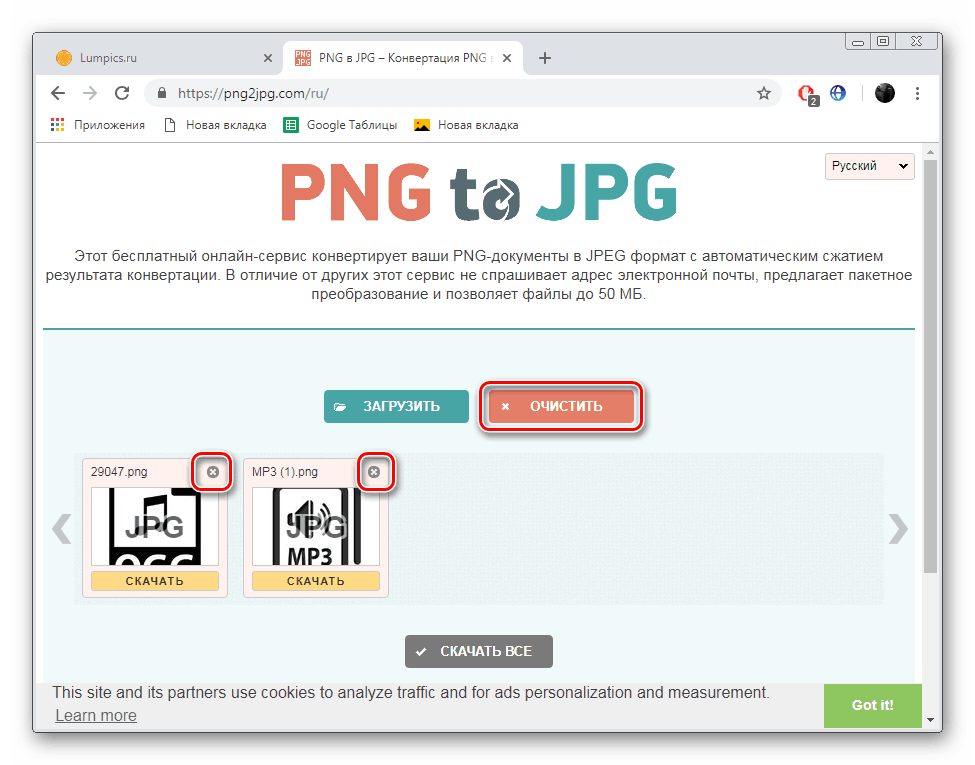
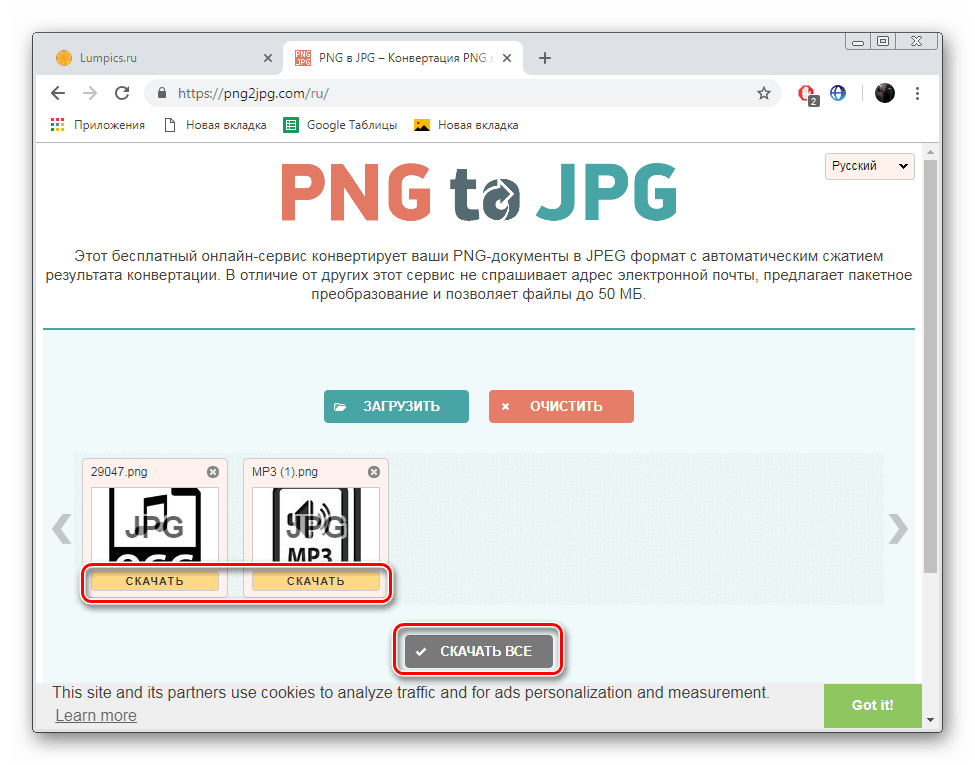
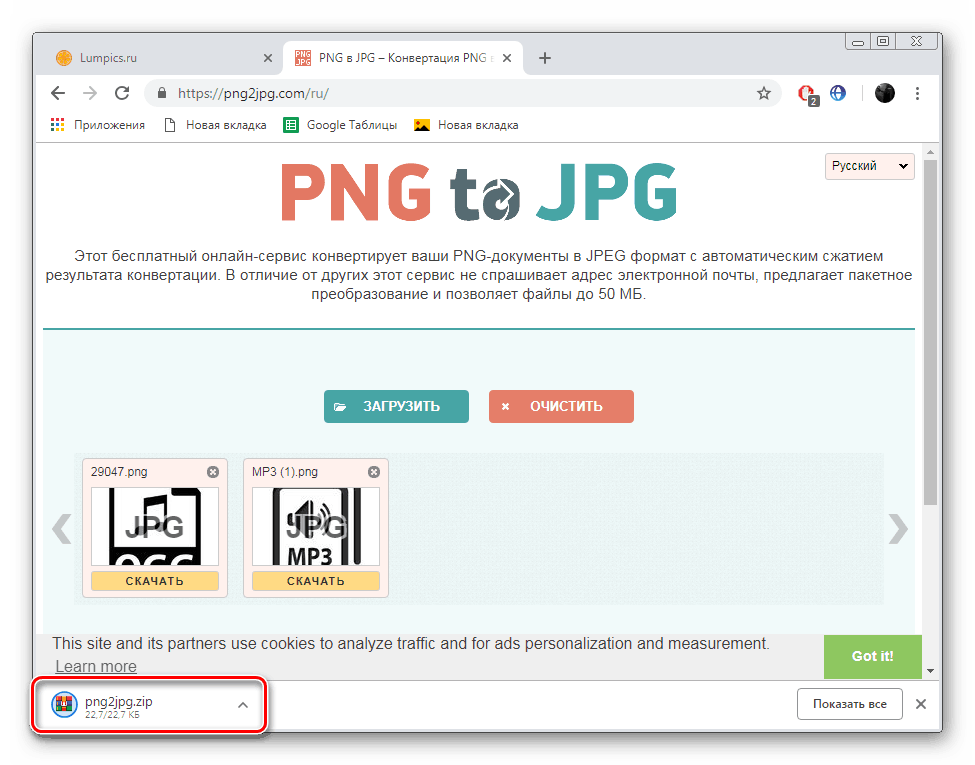
Як бачите, конвертація відбувається досить швидко, і від вас не потрібно здійснювати ніяких додаткових дій, крім завантаження зображень.
Спосіб 2: IloveIMG
Якщо в попередньому способі був розглянутий сайт, орієнтований виключно під рішення озвученої в темі статті завдання, то IloveIMG надає безліч інших інструментів і функцій. Однак сьогодні ми зупинимося тільки на одній з них. Перетворення робиться так:
- Перебуваючи на головній сторінці IloveIMG, виберіть розділ «Перетворити в JPG».
- Приступайте до додавання картинок, які хочете обробити.
- Вибір з комп'ютера здійснюється точно так же, як це було показано в першому методі.
- Якщо необхідно, завантажте ще файли або відсортуйте їх, використовуючи фільтр.
- Ви можете перевернути або видалити кожне зображення. Просто наведіть на нього курсор миші і виберіть відповідний інструмент.
- Після встановлення приступайте до конвертації.
- Натисніть на «Завантажити перетворені зображення», якщо скачування не розпочалося автоматично.
- Якщо було перетворено більше однієї картинки, всі вони будуть завантажені у вигляді архіву.
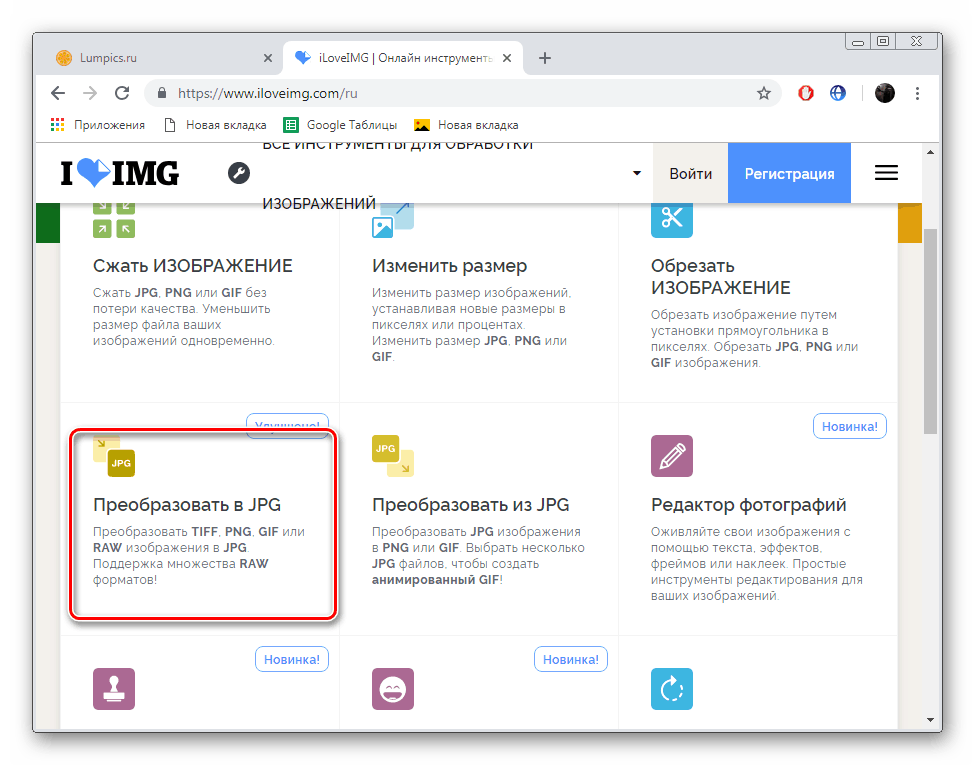
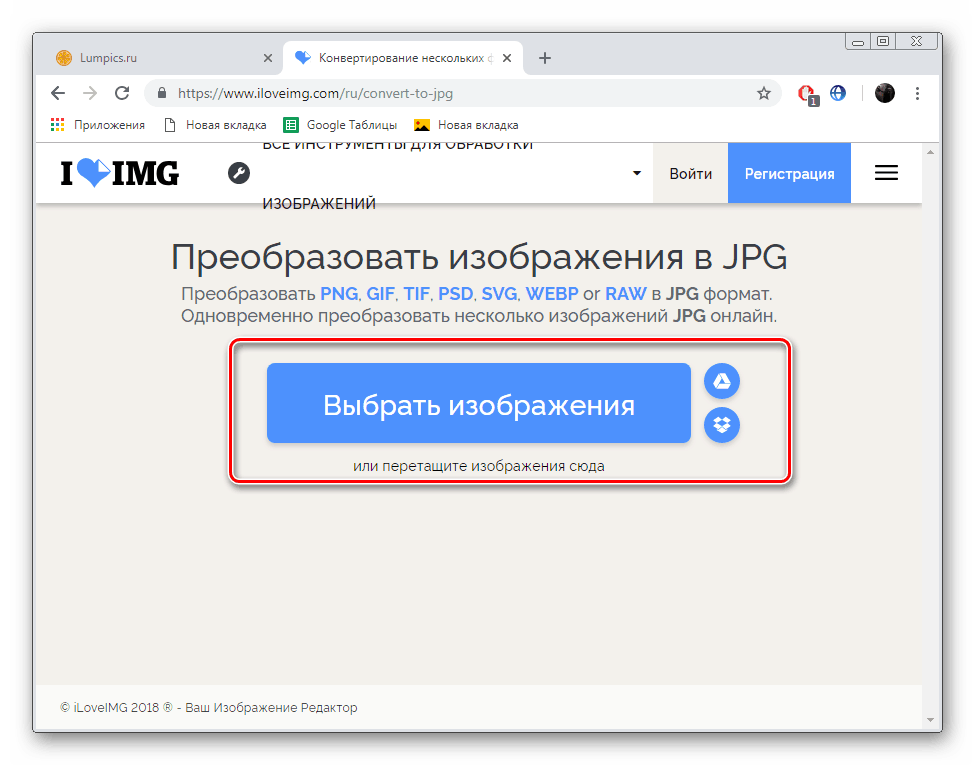
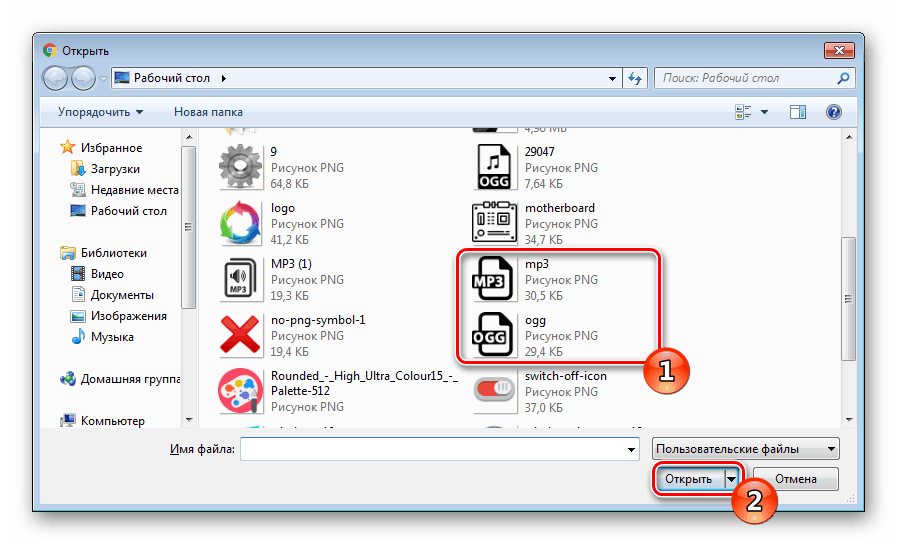
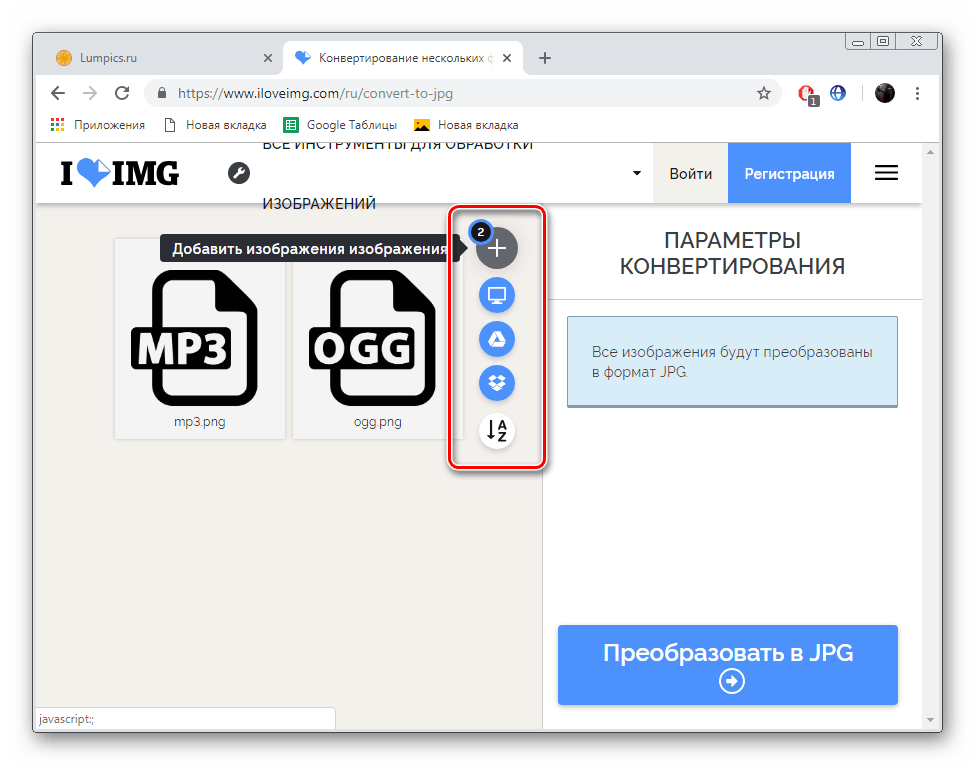
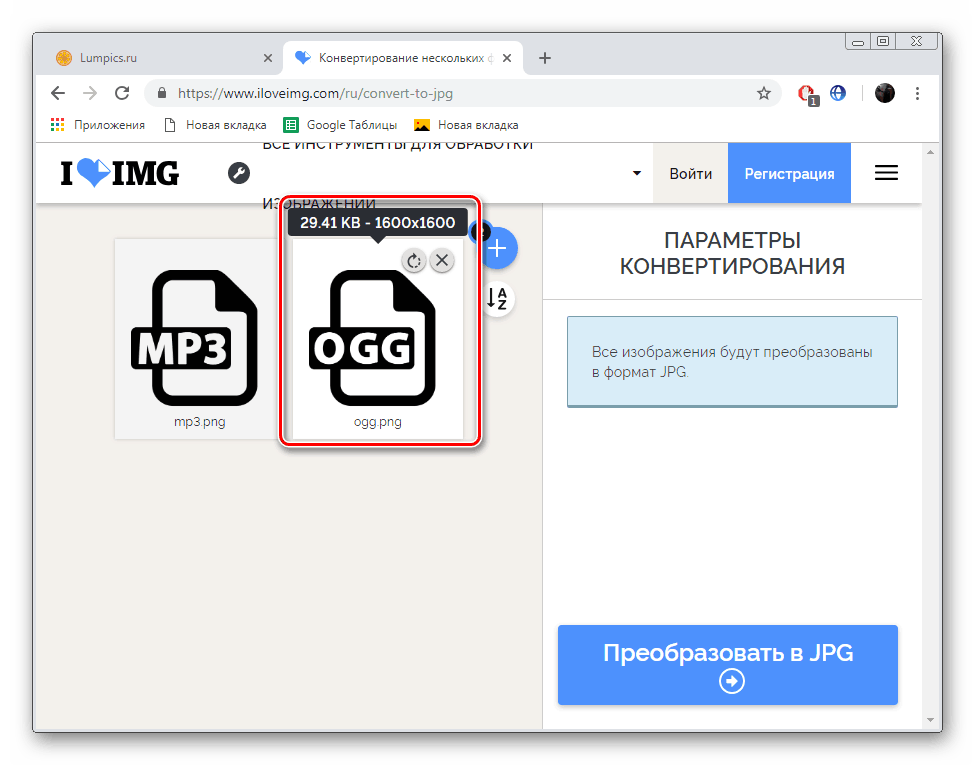
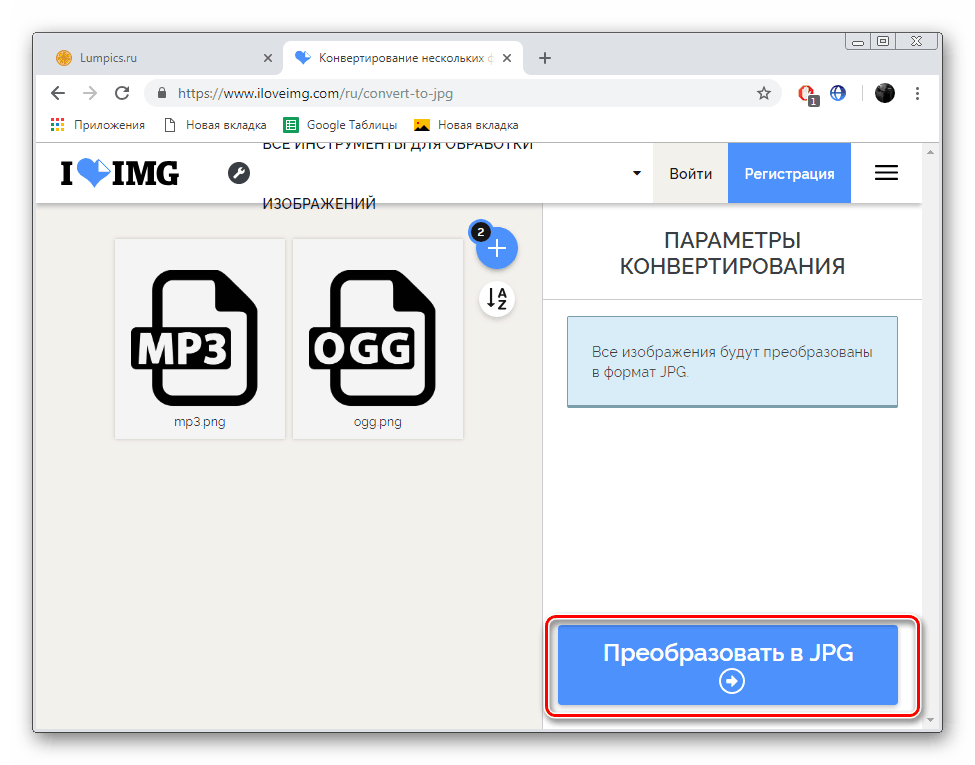
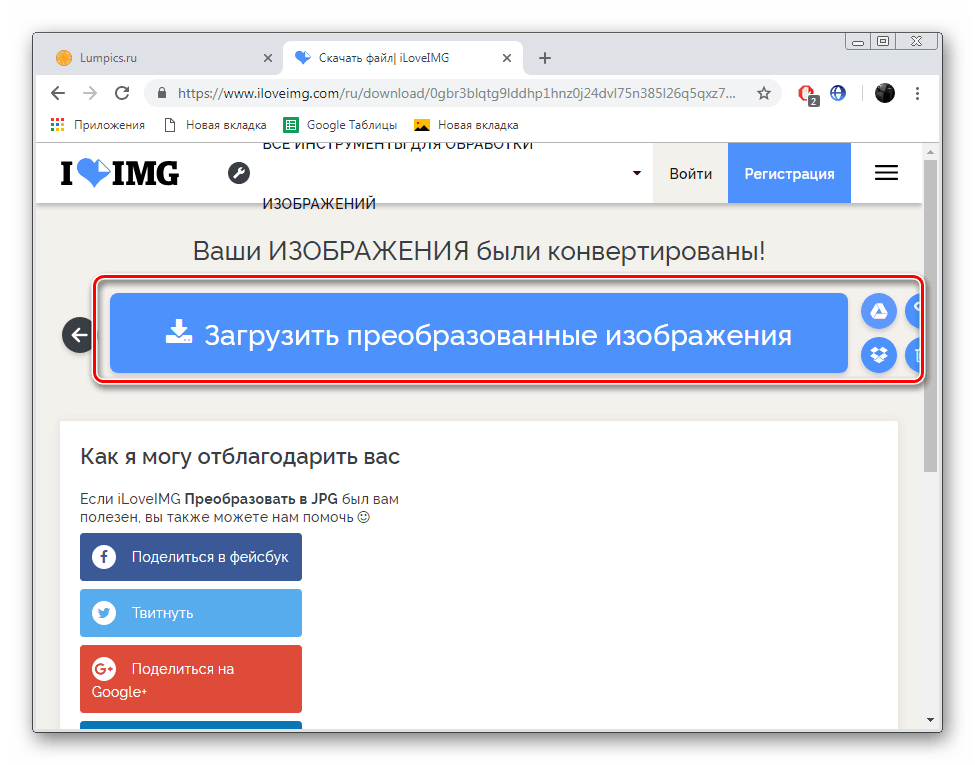
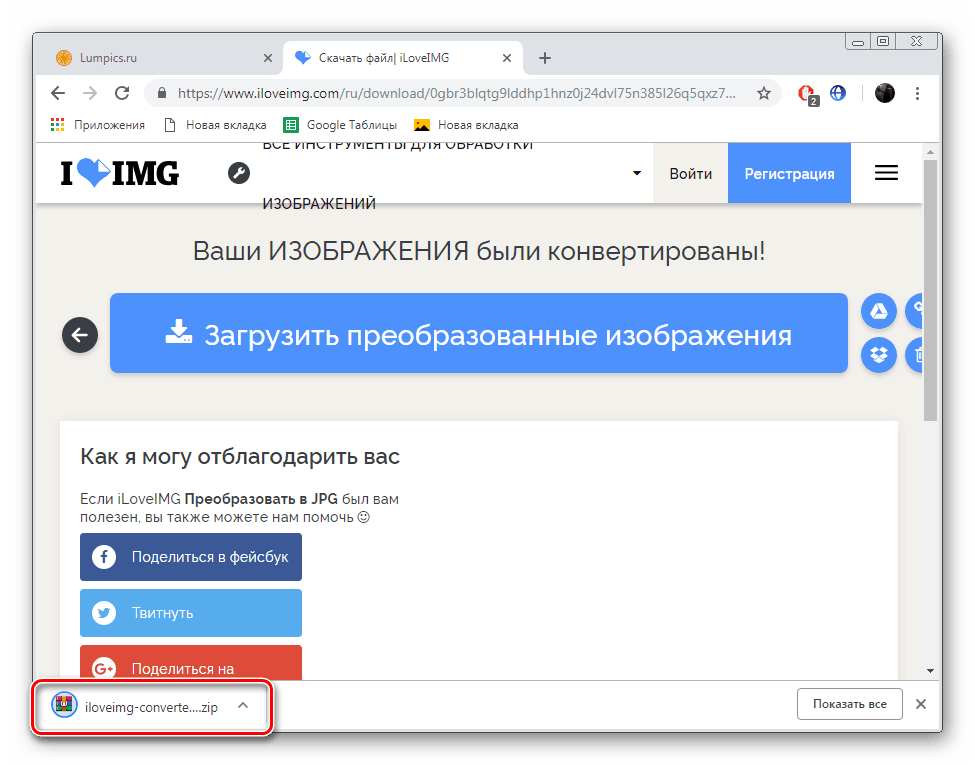
Читайте також:
Конвертація графічних файлів в значки формату ICO онлайн
Редагування зображень у форматі JPG онлайн
Як бачите, процедура обробки на двох розглянутих сайтах практично не відрізняється, проте кожен з них може сподобатися в різних випадках. Сподіваємося, представлені вище інструкції були вам корисні і допомогли вирішити поставлене завдання конвертації PNG в JPG.